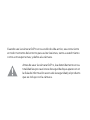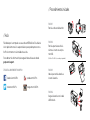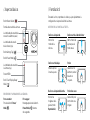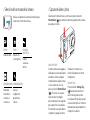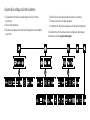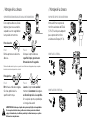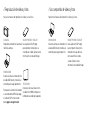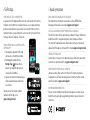GoPro Hero 4 Silver Music Guía de inicio rápido
- Categoría
- Cámaras de deportes de acción
- Tipo
- Guía de inicio rápido
GoPro Hero 4 Silver Music es una cámara de acción compacta y versátil con capacidades de audio mejoradas, perfecta para capturar y compartir tus aventuras. Con su lente gran angular y su resolución de vídeo de hasta 1080p, la Hero 4 Silver Music captura vídeos nítidos y detallados. También cuenta con un micrófono incorporado de alta calidad que graba audio claro y nítido, incluso en entornos ruidosos. La cámara también es resistente al agua hasta 40 metros, lo que la hace ideal para actividades acuáticas.
GoPro Hero 4 Silver Music es una cámara de acción compacta y versátil con capacidades de audio mejoradas, perfecta para capturar y compartir tus aventuras. Con su lente gran angular y su resolución de vídeo de hasta 1080p, la Hero 4 Silver Music captura vídeos nítidos y detallados. También cuenta con un micrófono incorporado de alta calidad que graba audio claro y nítido, incluso en entornos ruidosos. La cámara también es resistente al agua hasta 40 metros, lo que la hace ideal para actividades acuáticas.










-
 1
1
-
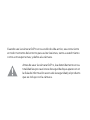 2
2
-
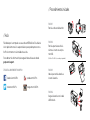 3
3
-
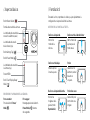 4
4
-
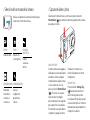 5
5
-
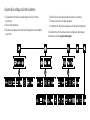 6
6
-
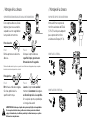 7
7
-
 8
8
-
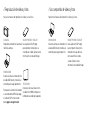 9
9
-
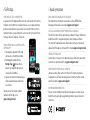 10
10
GoPro Hero 4 Silver Music Guía de inicio rápido
- Categoría
- Cámaras de deportes de acción
- Tipo
- Guía de inicio rápido
GoPro Hero 4 Silver Music es una cámara de acción compacta y versátil con capacidades de audio mejoradas, perfecta para capturar y compartir tus aventuras. Con su lente gran angular y su resolución de vídeo de hasta 1080p, la Hero 4 Silver Music captura vídeos nítidos y detallados. También cuenta con un micrófono incorporado de alta calidad que graba audio claro y nítido, incluso en entornos ruidosos. La cámara también es resistente al agua hasta 40 metros, lo que la hace ideal para actividades acuáticas.
Artículos relacionados
-
GoPro Hero 4 Silver Guía de inicio rápido
-
GoPro Hero 4 Black Music Guía de inicio rápido
-
GoPro HERO4 Black Manual de usuario
-
GoPro Hero 4 Silver Music Manual de usuario
-
GoPro Hero 4 Silver Manual de usuario
-
GoPro Hero 4 Black Music Manual de usuario
-
GoPro Hero 4 Black Manual de usuario
-
GoPro HERO + LCD Manual de usuario
-
GoPro Hero + Manual de usuario
-
GoPro Hero 4 Session Manual de usuario